- Հեղինակ Jason Gerald [email protected].
- Public 2024-01-19 22:12.
- Վերջին փոփոխված 2025-01-23 12:20.
Եթե երբևէ փորձել եք 25 ՄԲ -ից ավելի մեծ ֆայլ կցել Yahoo! Mail էլ.փոստի հաղորդագրությանը, ապա գիտեք, որ դա անհնար է, քանի որ ֆայլերի չափսերի սահմանափակում կա: Բարեբախտաբար, Yahoo! Mail- ը ինտեգրված է Dropbox- ին (վեբ վրա հիմնված ֆայլերի պահպանման ծառայություն) և այժմ կարող եք կցել մեծ ֆայլեր: Կարող եք նաև էլփոստի հաղորդագրությունների կցորդները պահել ուղղակիորեն Dropbox- ում: Համոզվեք, որ ձեր Yahoo! Փոստի հաշիվը կապված է ձեր Dropbox հաշվի հետ `ինտեգրման գործընթացն ավելի դյուրին և պարզեցնելու համար: Սկսելու համար ոլորեք դեպի Քայլ 1:
Քայլ
Մեթոդ 1 -ից 2 -ը ՝ ֆայլերի կցում Dropbox- ից
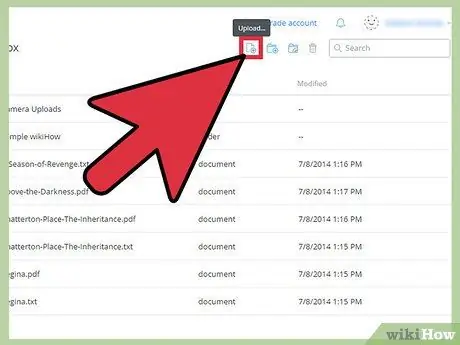
Քայլ 1. Վերբեռնեք ֆայլեր Dropbox- ում:
Դուք կարող եք ֆայլեր ուղղակիորեն վերբեռնել ձեր Dropbox հաշվին առցանց կամ ֆայլեր պահել ձեր տեղական Dropbox պանակում ՝ առցանց համաժամացման համար:
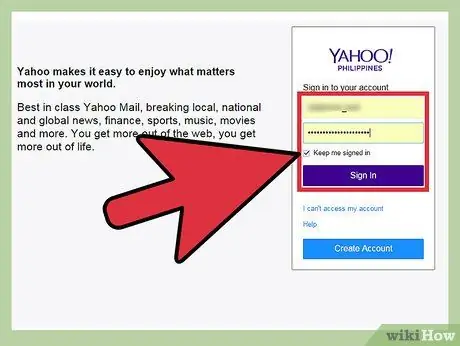
Քայլ 2. Մուտք գործեք ձեր Yahoo! Փոստի հաշիվ:
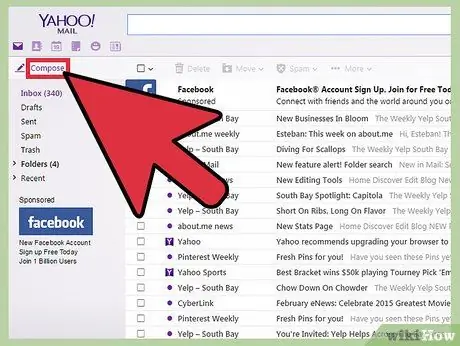
Քայլ 3. Կազմեք նոր էլփոստի հաղորդագրություն:
Դուք ազատ եք գրել, թե որքան երկար է հաղորդագրությունը կամ ում կուղարկեք այն: Եթե ցանկանում եք փորձել ֆայլ կցել, պարզապես հաղորդագրություն ուղարկեք ձեր էլ. Փոստի հասցեով:
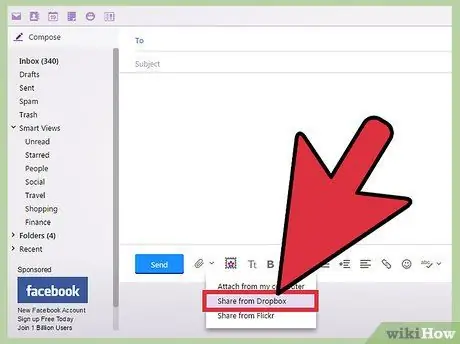
Քայլ 4. Կցեք ֆայլ Dropbox- ից:
Էլփոստի հաղորդագրություն կազմելու պատուհանում կտտացրեք սեղմիչի պատկերակին `առդիր ընտրելու համար: Ընտրեք Share- ը Dropbox- ից: Կհայտնվի ձեր Dropbox թղթապանակը պարունակող երկխոսության պատուհան: Փնտրեք ձեր թղթապանակները և գտեք այն ֆայլը, որը ցանկանում եք կցել:
- Կարող եք միանգամից մի քանի ֆայլ կցել ՝ դրանք ընտրելով: Ընտրված ֆայլերը կարևորվեն կամ կնշվեն:
- Կարող եք միաժամանակ միացնել տարբեր ձևաչափերով ֆայլեր: Երգեր, PDF ֆայլեր, ֆիլմեր և այլն:
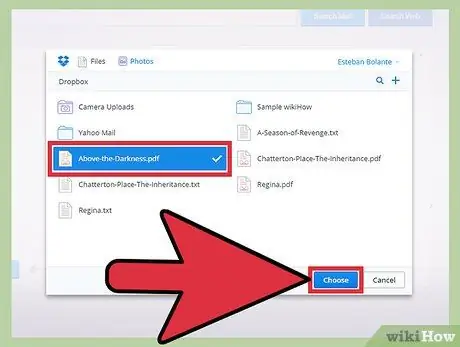
Քայլ 5. Կտտացրեք Ընտրել:
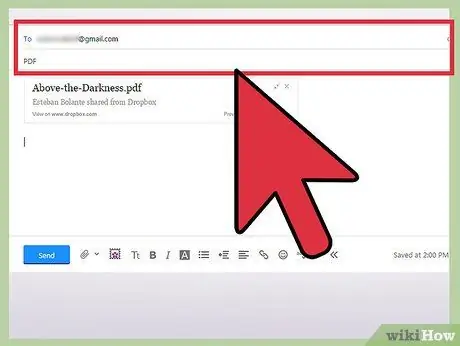
Քայլ 6. Լրացրեք ձեր էլ
Ձեր ընտրած ֆայլը կկիսվի էլփոստի հաղորդագրության մեջ տեղադրված Dropbox հղման միջոցով: Պարտադիր չէ, որ ֆայլերը կցվեն ֆիզիկապես, բայց դրանք կարող են ուղղակիորեն հասանելի լինել տրամադրված հղման միջոցով:
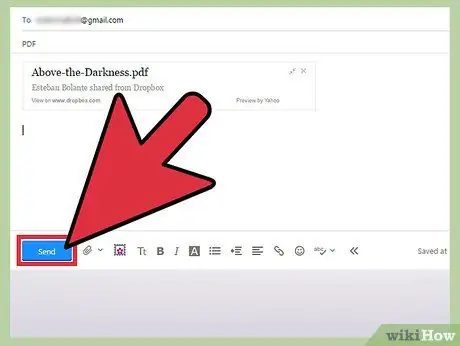
Քայլ 7. Ուղարկեք ձեր հաղորդագրությունը:
Դուք կարող եք պատճեն ուղարկել ձեր էլ. Փոստի հասցեին `հաղորդագրությունը դիտելու և հղումը փորձելու համար:
Մեթոդ 2 -ից 2 -ը. Պահել ֆայլերի հավելվածները Dropbox- ում
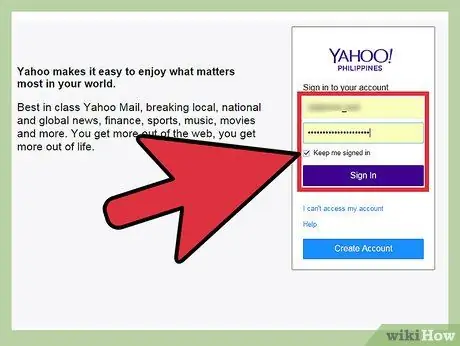
Քայլ 1. Մուտք գործեք ձեր Yahoo! Փոստի հաշիվ:
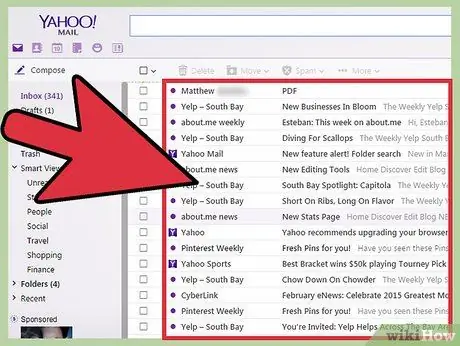
Քայլ 2. Բացեք էլեկտրոնային հաղորդագրություն, որն ունի կցորդ:
Fileանկացած ֆայլի չափ (որն իմաստ ունի) նշանակություն չունի:
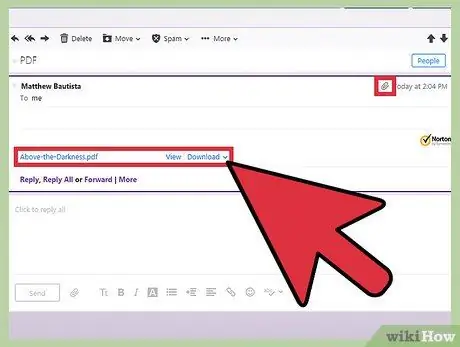
Քայլ 3. Տեղադրեք հավելվածը:
Սովորաբար կցորդները գտնվում են էլփոստի հաղորդագրության ներքևում: Էլեկտրոնային փոստի հաղորդագրություն ուղարկողի անվան կողքին կարող եք տեսնել թղթի կտորի խորհրդանիշ:
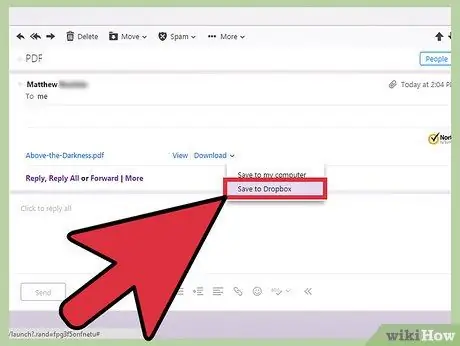
Քայլ 4. Ներբեռնեք հավելվածները:
Կցված ֆայլի կողքին կտտացրեք Ներբեռնում հղմանը: Ընտրեք Պահել Dropbox- ում: Կհայտնվի երկխոսության պատուհան, և կցված ֆայլը պահելու համար կարող եք ընտրել Dropbox պանակի գտնվելու վայրը: Ընտրեք վայրը և կտտացրեք Պահել:

Քայլ 5. Դիտեք հավելվածները Dropbox- ից:
Դուք կարող եք ֆայլեր ներբեռնել ձեր Dropbox հաշվից առցանց կամ դրանք համաժամացնելուց հետո դիտել դրանք ձեր տեղական Dropbox թղթապանակում:






